楽天取り込み対応表
概要
RMSに表示されている受注情報が、Robot-inのどの項目に表示されているかについて説明いたします。
楽天取り込み対応表
楽天取り込み対応表
「Robot-in表示場所」に記載の(送付先情報)や、配送方法/配送希望時間などの配送情報は、Robot-inの受注編集内では非表示となっております。
確認方法につきましては「送付先/配送情報確認方法」をご確認ください。
| 楽天項目名 | 取り込み有無 | Robot-in表示場所 | 備考 |
|---|---|---|---|
| 受注番号 | ◯ | 受注番号 | |
| 注文日時 | ◯ | 受注日時 | |
| 購買額 | ◯ | ‐ | ‐ |
| 総請求額 | ◯ | 請求金額 | |
| 支払方法 | ◯ | 支払方法 | クレジットカードのカード番号や、名義人などの情報は取り込みません。 |
| ポイント利用 | ◯ | 利用ポイント | |
| 割引額(クーポン利用) | ◯ | 割引金額 | 店舗発行のクーポンと、楽天発行クーポンの利用額内訳は、「その他(注文基本情報)」で確認することが可能となります。 ※クーポンの利用額内訳をRobot-in形式受注CSVで出力することはできません。 ・店舗発行クーポン利用額 API名:coupon_shop_price ・楽天発行クーポン利用額 API名:coupon_other_price |
| 配送方法 | ◯ | 配送方法 | RMSの「配送方法」の取り込み形式は、Robot-inの店舗設定の内容によって異なります。 ・確認方法 ①Robot-in管理画面にログイン ②「設定」をクリック ③「店舗設定」をクリック ④楽天の「編集」をクリック ⑤「受注管理用設定」の「受注取込時配送方法」を確認 ・配送キャリアを取り込まない場合 「配送方法」を取り込みます。 例:宅配便 ・配送キャリアを取り込む場合 「配送方法(キャリア)」形式で取り込みます。 例:宅配便(佐川急便) |
| 受注ステータス | ◯ | 店舗ステータス | |
| 注文フラグ(楽天会員)) | ◯ | その他(注文基本情報) | 楽天会員の注文の場合、楽天の「最強配送」リリース前は「2:楽天会員」、リリース後は「1:楽天会員」が表示されます。 |
| 注文フラグ(あす楽) | ◯ | その他(注文基本情報) | API名:order_type ※「1: あす楽希望有り注文」の場合「1:あす楽希望」と表示されます。 ※2024年7月1日以降、楽天にて「あす楽」は廃止となります。 |
| 注文フラグ(最強配送) | ◯ | その他(注文基本情報) | API名:order_type ※「1: 最強配送対象注文」の場合「2:最強配送対象注文」と表示されます。 |
| 注文フラグ(注文当日出荷フラグ) | ◯ | その他(注文基本情報) | API名:order_type ※「1:1営業日以内出荷の注文」の場合「3:注文当日出荷」と表示されます。 |
| 注文フラグ(ギフト) | ◯ | その他(注文基本情報) | API名:order_type |
| 注文フラグ(送付先異なる) | ◯ | その他(注文基本情報) | API名:order_type |
| 注文フラグ(離島) | ◯ | その他(注文基本情報) | API名:order_type 楽天が定めた離島住所をRobot-inでも離島と判定したい場合は、Robot-inの「楽天市場離島郵便番号一覧」に登録が必要となります。 離島住所が記載されているExcelファイルをRMSからダウンロードし、Robot-inにアップロードをお願いいたします。 アップロード方法につきましては以下URLをご確認ください。 https://www.hunglead.com/robot-in-manual/rakuten_isolate_island.html 該当の受注を検索したい時は、検索条件の「楽天市場離島郵便番号マスター」から検索することが可能となります。 ※離島アイコンは、Robot-inの「離島マスター」に登録した住所と一致している受注に付与されるため、 「楽天市場離島郵便番号一覧」には付与されません。 離島アイコンを使用する場合は、「離島マスター」にもご登録ください。 設定につきましては以下URLをご確認ください。 https://www.hunglead.com/robot-in-manual/isolate_island.html |
| 注文者氏名 | ◯ | 注文者氏名 | 姓と名の間は、半角スペースが入った状態で取り込みます。 例)テスト 太郎 |
| 注文者氏名(カナ) | ◯ | 注文者氏名(カナ) | 姓と名の間は、半角スペースが入った状態で取り込みます。 例)テスト タロウ |
| 注文者郵便番号 | ◯ | 注文者郵便番号 | 郵便番号は半角ハイフンが入った状態で取り込みます。 例)000-0000 |
| 注文者住所 | ◯ | 注文者住所 | |
| 注文者電話番号 | ◯ | 注文者電話番号 | 電話番号は半角ハイフンが入った状態で取り込みます。 例)000-0000-0000 |
| 注文者メールアドレス | ◯ | 注文者メールアドレス | マスクされた状態で取り込みます。 |
| 注文者誕生日(年) | ◯ | その他(注文基本情報) | API名:birth_year |
| 注文者誕生日(月) | ◯ | その他(注文基本情報) | API名:birth_month |
| 注文者誕生日(日) | ◯ | その他(注文基本情報) | API名:birth_day |
| 性別 | ◯ | その他(注文基本情報) | API名:sex |
| 10%対象額 | ✕ | ‐ | |
| 8%対象額 | ✕ | ‐ | |
| 10%対象消費税 | ✕ | ‐ | |
| 8%対象消費税 | ✕ | ‐ | |
| 商品名 | ◯ | 商品名 | Robot-inの「商品名削除文字列」で入力した文字列は削除して取り込みます。 削除文字列の設定につきましては以下URLをご確認ください。 https://www.hunglead.com/robot-in-manual/su-rakuten-default-settings.html#index-02 |
| 商品管理番号(URL) | ◯ | 商品番号 | Robot-inの店舗設定の「SKU移行後 商品番号取込みルール」にて選択したルールに「商品管理番号(URL)」が含まれている場合は、「商品番号」に取り込みます。 |
| その他(送付先情報) | API名:product_url | ||
| 商品番号 | ◯ | 商品番号 | Robot-inの店舗設定の「SKU移行後 商品番号取込みルール」にて選択したルールに「商品番号」が含まれている場合は、「商品番号」に取り込みます。 |
| SKU管理番号 | ◯ | 商品番号 | Robot-inの店舗設定の「SKU移行後 商品番号取込みルール」にて選択したルールに「SKU管理番号」が含まれている場合は、「商品番号」に取り込みます。 |
| その他(送付先情報) | API名:variant_id | ||
| システムSKU管理番号 | ◯ | 商品番号 | Robot-inの店舗設定の「SKU移行後 商品番号取込みルール」にて選択したルールに「システムSKU管理番号」が含まれている場合は、「商品番号」に取り込みます。 |
| その他(送付先情報) | API名:merchant_defined_skuId | ||
| バリエーション | ◯ | 規格 | 取り込み例) バリエーション:「赤」×「Sサイズ」を選択 商品オプション(セレクトボックス):「ラッピングの色を選択してください」→「ピンク」を選択 Robot-inの「規格」には、下記の形式で取り込みます。 色:赤サイズ:Sサイズラッピングの色を選択してください:ピンク Robot-inの「規格削除文字列」で入力した文字列は削除して取り込みます。 削除文字列の設定につきましては以下URLをご確認ください。 https://www.hunglead.com/robot-in-manual/su-rakuten-default-settings.html#index-02 |
| 商品オプション | ◯ | ||
| ラッピング | ◯ | 商品 または 包装種別 |
RMSの「包装種別」の取り込み先は、Robot-inの店舗設定の内容によって異なります。 ・確認方法 ①Robot-in管理画面にログイン ②「設定」をクリック ③「店舗設定」をクリック ④楽天の「編集」をクリック ⑤「受注管理用設定」の「ラッピング取込」を確認 |
| のし | ◯ | のし | |
| ポイント倍率 | ◯ | その他(送付先情報) | API名:point_rate |
| お届け目安 | ◯ | お届け目安 | 納期情報の「お届けの目安」の情報を取り込みます。 |
| 送料 | ◯ | 送料 | |
| 決済手数料 | ◯ | 手数料 | |
| 代引手数料 | ◯ | ||
| 単価 | ◯ | 単価 | |
| 包装料 ※ラッピングの単価 |
◯ | 包装料 | Robot-inの店舗設定にて、ラッピングを「○包装種別として取り込む」に設定している場合は、「単価」に取り込みます。 確認方法につきましては「こちら」をご確認ください。 |
| 税率 | ◯ | 税率 | |
| 個数 | ◯ | 数量 | |
| 金額(税込) | ◯ | 小計 | |
| 商品小計 | ◯ | その他(注文基本情報) | API名:goods_price |
| その他(送付先情報) | |||
| 合計金額 | ◯ | その他(注文基本情報) | API名:total_price |
| その他(送付先情報) | |||
| 送付先氏名 | ◯ | 送付先氏名 | 姓と名の間は、半角スペースが入った状態で取り込みます。 例)テスト 太郎 |
| 送付先氏名(カナ) | ◯ | 送付先氏名(カナ) | 姓と名の間は、半角スペースが入った状態で取り込みます。 例)テスト タロウ |
| 送付先郵便番号 | ◯ | 送付先郵便番号 | 郵便番号は半角ハイフンが入った状態で取り込みます。 例)000-0000 |
| 送付先住所 | ◯ | 送付先住所 | |
| 送付先電話番号 | ◯ | 送付先電話番号 | 電話番号は半角ハイフンが入った状態で取り込みます。 例)000-0000-0000 |
| 配送会社 | ✕ | – | |
| お荷物伝票番号 | ◯ | 送り状番号 | |
| 発送日 | ◯ | 出荷完了日 | |
| 備考 | ◯ | 配送希望日 | Robot-in上の「配送希望日」「配送希望時間」はRMSから送信されるAPIの下記項目から取得します。 APIから取得を行えない場合は、RMSの「備考」に「お届け日時」の記載があれば、「備考」から取り込みます。 ・お届け日指定 API名:delivery_date ・お届け時間帯 API名:shipping_term あす楽受注の場合は、Robot-inの店舗設定にて、「あす楽注文もお届け希望日時を取込む」のチェックが付いている場合は、Robot-inの「配送希望日」にお届け日指定の日付を取り込みます。 ・確認方法 ①Robot-in管理画面にログイン ②「設定」をクリック ③「店舗設定」をクリック ④楽天の「編集」をクリック ⑤「受注管理用設定」の「あす楽注文もお届け希望日時を取込む」を確認 RMSの「お届け日指定」「お届け時間帯」を変更してもRobot-inには反映されませんので、ご注意ください。 変更する場合は、Robot-in上の「配送希望日」「配送希望時間」をご変更ください。 ヤマト運輸/佐川急便/日本郵便の場合、配送希望時間帯は、RMS上で選択できる配送希望時間帯の文字列が自動で設定されております。 上記以外の配送キャリアをご利用の場合、RMS上で店舗様にて文字列を設定することが可能となります。この文字列がRobot-inの想定外の形式の場合は、取り込むことができませんのでご注意ください。 対応の文字列につきましては以下URLをご確認ください。 https://www.hunglead.com/robot-in-manual/su-deliverytime.html |
| 配送希望時間 | |||
| その他(注文基本情報) | ・お届け日指定 API名:delivery_date ・お届け時間帯 API名:shipping_term |
||
| 備考 | ・RMS側で「お届け日時」の指定がある場合 「備考」にも取り込みます。 Robot-inの「備考削除文字列」で入力した文字列は削除して取り込みます。 削除文字列の設定につきましては「こちら」をご確認ください。 |
||
| 配送希望メモ | ・RMS側で「お届け日時」の指定がある場合 「配送希望メモ」にも取り込みます。 ・RMS側で「その他のご要望」の記載がある場合 「備考」「配送希望メモ」にも取り込みます。 |
||
| モールによるブラック判定 | 楽天で要注意顧客として判定されたご注文を取り込んだ場合、Robot-inが「モールによるブラック判定」の文言を備考に追記します。 楽天での要注意顧客判定は注文が作成されてから順次判定が行われます。 要注意顧客の判定が行われる前にRobot-inが取り込んだ場合は、「モールによるブラック判定」の記載が行われません。 |
||
| お届け日指定 | ◯ | 配送希望日 | Robot-in上の「配送希望日」「配送希望時間」はRMSから送信されるAPIの下記項目から取得します。 APIから取得を行えない場合は、RMSの「備考」に「お届け日時」の記載があれば、「備考」から取り込みます。 ・お届け日指定 API名:delivery_date ・お届け時間帯 API名:shipping_term ヤマト運輸/佐川急便/日本郵便の場合、配送希望時間帯は、RMS上で選択できる配送希望時間帯の文字列が自動で設定されております。 上記以外の配送キャリアをご利用の場合、RMS上で店舗様にて文字列を設定することが可能となります。この文字列がRobot-inの想定外の形式の場合は、取り込むことができませんのでご注意ください。 対応の文字列につきましては「こちら」をご確認ください。 |
| お届け時間帯 | ◯ | 配送希望時間 | |
| 利用サービス名 | ✕ | – | |
| ひとことメモ | ◯ | その他(注文基本情報) | API名:one_word_memo |
| メモ1 | Robot-inの店舗設定にて、ひとことメモの取込設定をしている場合は、「メモ1」または「メモ2」にも取り込みます。 ・確認方法 ①Robot-in管理画面にログイン ②「設定」をクリック ③「店舗設定」をクリック ④楽天の「編集」をクリック ⑤「受注管理用設定」の「ひとことメモ」を確認 |
||
| メモ2 | |||
| 担当者 | ◯ | その他(注文基本情報) | API名:operator |
| お客様へのメッセージ (メール送信の際に差し込むことができます) | ◯ | その他(注文基本情報) | API名:mail_plug_sentence |
| 処理履歴(受注番号) | ◯ | 受注番号 | |
| 処理履歴(申込番号) | ◯ | その他(注文基本情報) | API名:application_code |
| 処理履歴(注文日時) | ◯ | 受注日時 | |
| 処理履歴(注文確定日時) | ◯ | その他(注文基本情報) | API名:shop_order_cfm_datetime |
| 処理履歴(発送完了報告日) | ✕ | – | |
| 処理履歴詳細 | ✕ | – | API名:shop_order_cfm_datetime |
| キャンセル・変更処理履歴 | ◯ | その他(注文基本情報) | API名:change_reason |
送付先/配送情報確認方法
送付先/配送情報は、受注編集内の各送付先の左横にあるチェックボックスにチェックを入れることで、確認が可能となります。
手順につきましては、下記をご確認ください。
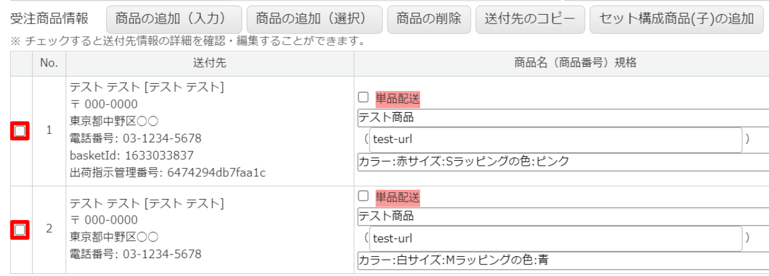
- ①Robot-in管理画面にログイン
②「受注管理」をクリック
③「受注管理」をクリック
④該当ステータスを選択
⑤該当受注の「編集」をクリック
⑥受注商品情報の送付先の左側にあるチェックボックスにチェック
※送付先が複数ある場合は、送付先ごとにチェックをお願いいたします。
2025年04月15日更新
この記事は参考になりましたか?
ご回答ありがとうございました!
